win7没有网络适配器选项怎么办 win7网络适配器选项消失处理方法
更新时间:2022-12-01 10:46:33作者:xinxin
如今我们使用的win7装机版电脑都自带有网络适配器,这样才能保持系统正常连接网络运行,然而当用户想要在win7系统上进行网络设置时,却发现需要的网络适配器选项消失不见了,对此win7没有网络适配器选项怎么办呢?这里小编就来告诉大家win7网络适配器选项消失处理方法。
推荐下载:win7旗舰版原版iso
具体方法:
1、在计算机上右击,点击属性。
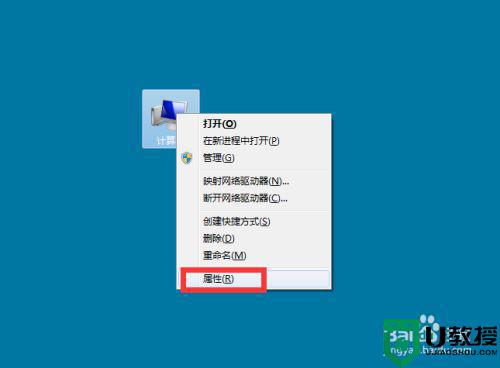
2、弹出对话框,点击设备管理器。

3、弹出对话框,展开网络适配器。

4、在Realtek文件上右击,点击属性。
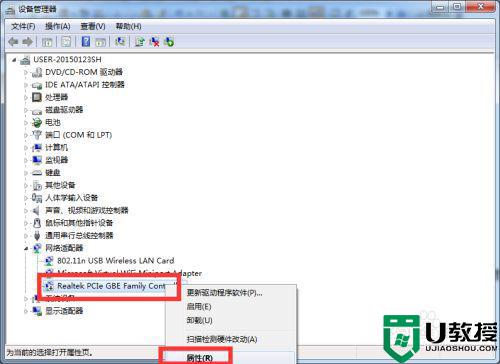
5、弹出对话框,点击驱动程序。
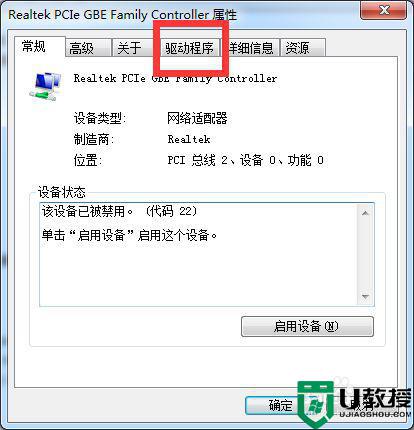
6、点击更新驱动程序。
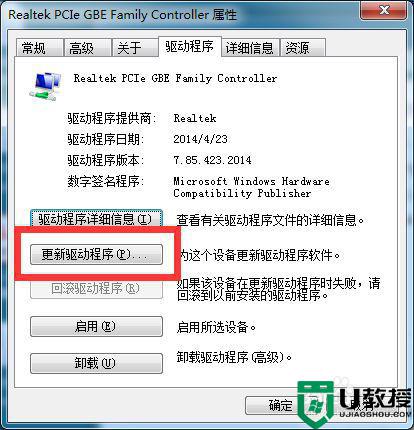
7、弹出对话框,点击自动搜索更新的驱动程序软件,按步安装,重启电脑设置完成。
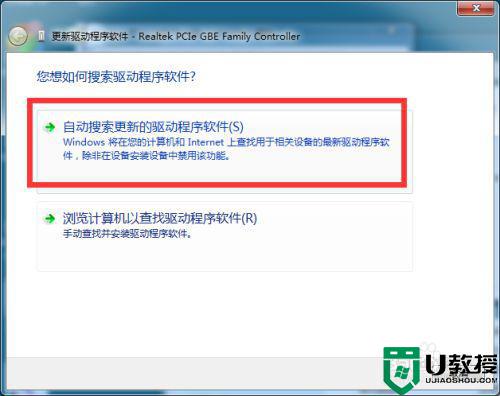
以上就是小编教大家的win7网络适配器选项消失处理方法了,碰到同样情况的朋友们赶紧参照小编的方法来处理吧,希望能够对大家有所帮助。
win7没有网络适配器选项怎么办 win7网络适配器选项消失处理方法相关教程
- win7突然无网络适配器怎么办 win7突然找不到网络适配器处理方法
- w7系统如何设置网络适配器 win7怎么更改网络适配器
- win7适配器设置没有wlan怎么办 win7没有无线网络选项怎么解决
- win7适配器未连接解决方案 win7突然无网络适配器怎么办
- window7网络适配器在哪 win7网络适配器在哪里呢
- Win7网络适配器|Win7网卡查看方法
- Win7网络适配器|Win7网卡查看方法
- win7怎么看网络适配器型号 win7如何查看电脑适配器型号
- win7没有以太网选项怎么办 win7电脑网络没有以太网选项处理方法
- win7设备管理器没有网络适配器怎么去解决?
- Win11怎么用U盘安装 Win11系统U盘安装教程
- Win10如何删除登录账号 Win10删除登录账号的方法
- win7系统分区教程
- win7共享打印机用户名和密码每次都要输入怎么办
- Win7连接不上网络错误代码651
- Win7防火墙提示“错误3:系统找不到指定路径”的解决措施
热门推荐
win7系统教程推荐
- 1 win7电脑定时开机怎么设置 win7系统设置定时开机方法
- 2 win7玩魔兽争霸3提示内存不足解决方法
- 3 最新可用的win7专业版激活码 win7专业版永久激活码合集2022
- 4 星际争霸win7全屏设置方法 星际争霸如何全屏win7
- 5 星际争霸win7打不开怎么回事 win7星际争霸无法启动如何处理
- 6 win7电脑截屏的快捷键是什么 win7电脑怎样截屏快捷键
- 7 win7怎么更改屏幕亮度 win7改屏幕亮度设置方法
- 8 win7管理员账户被停用怎么办 win7管理员账户被停用如何解决
- 9 win7如何清理c盘空间不影响系统 win7怎么清理c盘空间而不影响正常使用
- 10 win7显示内存不足怎么解决 win7经常显示内存不足怎么办

